「软件」IntelliJ IDEA 设置背景图片
作为一名成功人士,表面穿着格子衫、大裤衩,但内心是闷骚的。这不,厌倦了代码后的纯色背景,就想着搞点事情,而懂你的 IDEA 刚好提供了这个宣泄的口子。先来看看我的效果图吧:

怎么样?美少女眼中带泪,是不是内心的委屈不算什么了?是不是更有动力了?哈哈~
设置图片背景
- 进入工作区,在欢迎页面是没有办法设置的。
- 在工作区,按下快捷键
Ctrl + Alt + S或者依次选择 文件 -> 设置,打开设置页面。

- 在设置页面,展开 外观和行为,选择 外观,在右侧单击 背景图像,打开背景图像设置对话框。

- 在背景图像设置中,选择本地图像存储路径,单击 确定 保存。

其他
一般情况下默认的设置就可以了,不过还是可以进行一些自定义的操作:
- 可以设置图片的不透明度,让背景图片和代码能更好的结合展现。
- 可以在 「①」处设置图片的镜像方式,第一个按钮是左右镜像,第二个按钮是上下镜像。这样就不用手动去调整颠倒的图了。
- 可以在 「②」处这是图片的展示方式,有单张图展示、自适应展示和重复展示,最右边的按钮设置的是图像的对其中心点。
- 仅此项目的意思很简答,只要选中了,就只针对此项目设置,适合每个项目都想设置不一样背景图的首选。
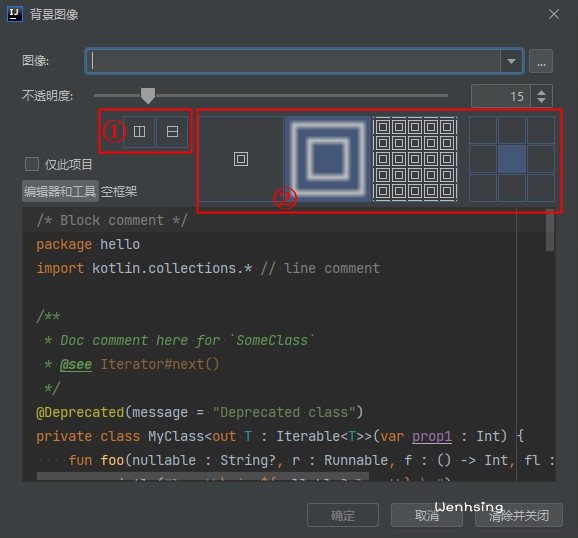
这里的设置都能在下面实时展示效果,可以拖动窗口大小来看看是否符合自己的审美,完成后记得单击 确定 保存。
如果想要恢复原本的纯色背景,不想代码截图的时候将你宝贝的图片放出去,记得打开这个设置页面,单击 清除并关闭 按钮。


【推荐】国内首个AI IDE,深度理解中文开发场景,立即下载体验Trae
【推荐】编程新体验,更懂你的AI,立即体验豆包MarsCode编程助手
【推荐】抖音旗下AI助手豆包,你的智能百科全书,全免费不限次数
【推荐】轻量又高性能的 SSH 工具 IShell:AI 加持,快人一步